
交作业:#优设每日作业#
各位狗子们晚上好,今天给大家讲解下面这个logo的做法。
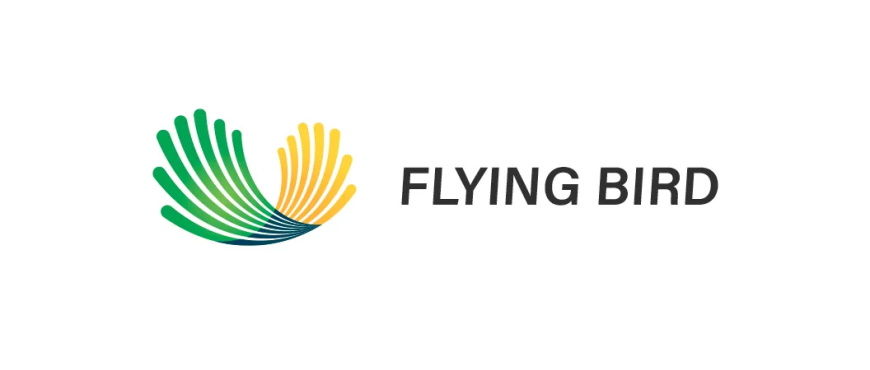
该logo为群友投稿,版权归原作者所有,本文只探讨做法。
老规矩,观大思法~
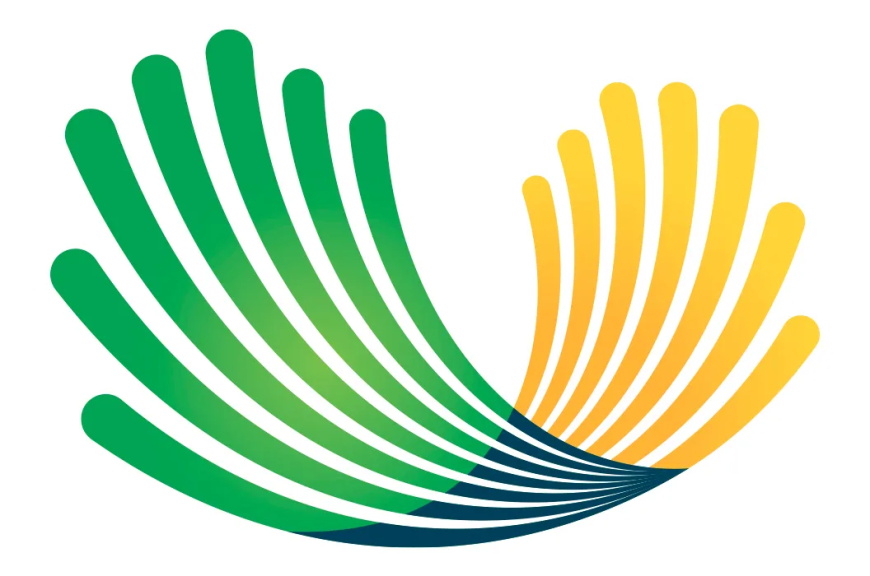
30秒时间过去了…OK时间到,我们来分析下这个图形,看下图:
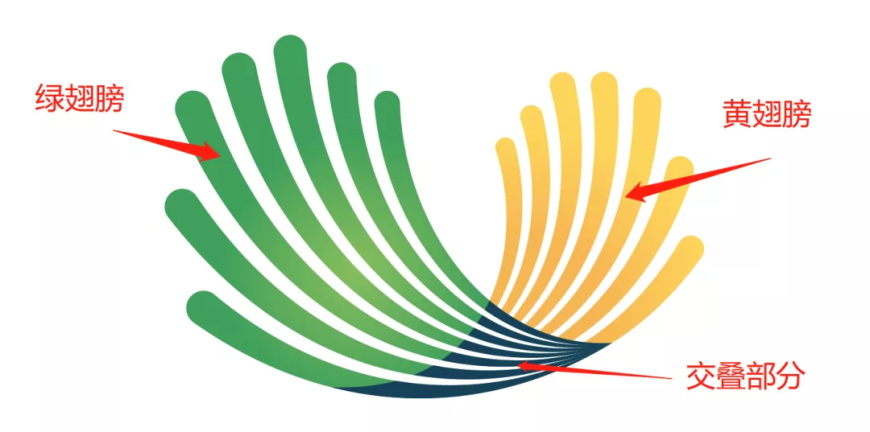
这是一个抽象型的logo,整体是一只鸟展翅翱翔的造型,由绿翅膀、黄翅膀构成(经观察,两者造型相同,大小和方向不同),中间的交叠部分正好是鸟的头部,非常巧妙且优美。
所以我们只要做出绿色翅膀,剩下的问题便可迎刃而解,下面我把绿色翅膀单拿出来用肉眼观察下,看能不能找到什么规律。

正空间是7条上圆下尖的线条,其中345最长,2和6次之,1和7最短,它们之间形成的负空间宽度十分均衡,而从这个整体的弧度可以推断,这个图形应该是经过变形(弧形)得到的。
好了,根据上面的线索,我们来做一下。
首先画一个圆形路径,然后通过偏移路径命令,额外画出3个更大的同心圆,我这里偏移路径的数值为10px,如下:
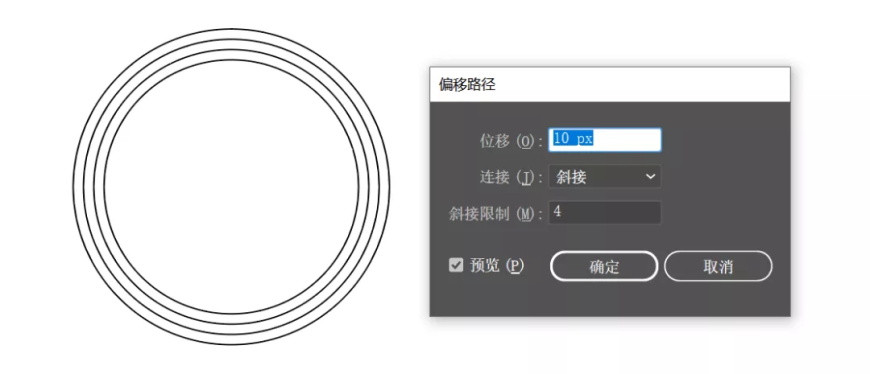
①画一个倒三角形,三角形的顶点位于圆心处,如下:
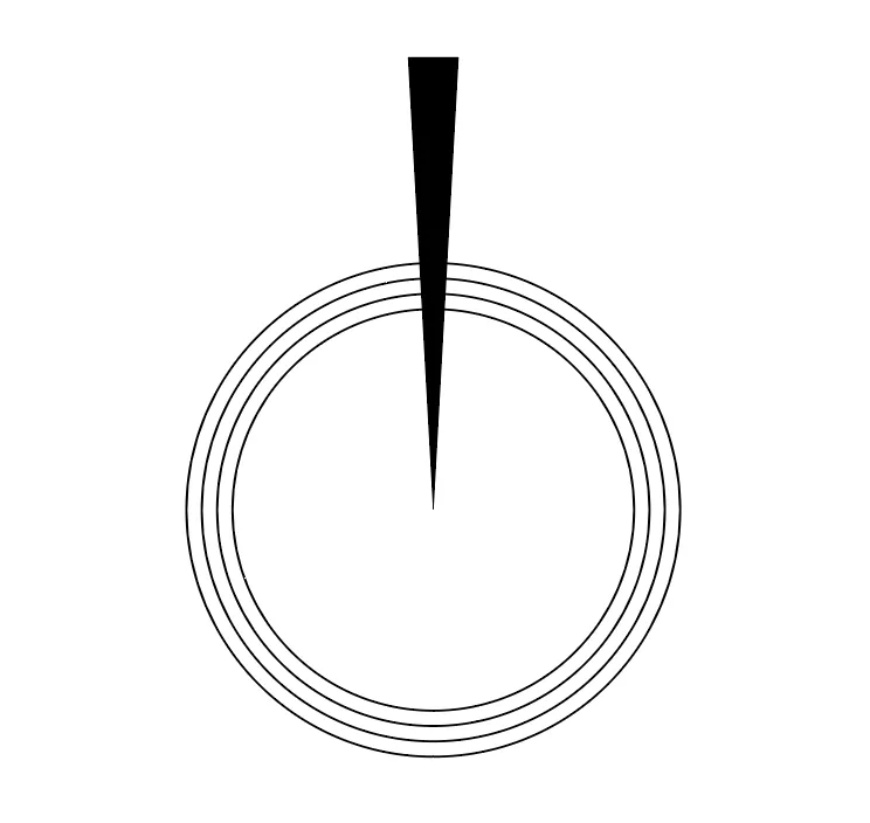
②以圆心为旋转轴心点,单位旋转角度为10°,用旋转工具(R)复制出6个三角形,如下:
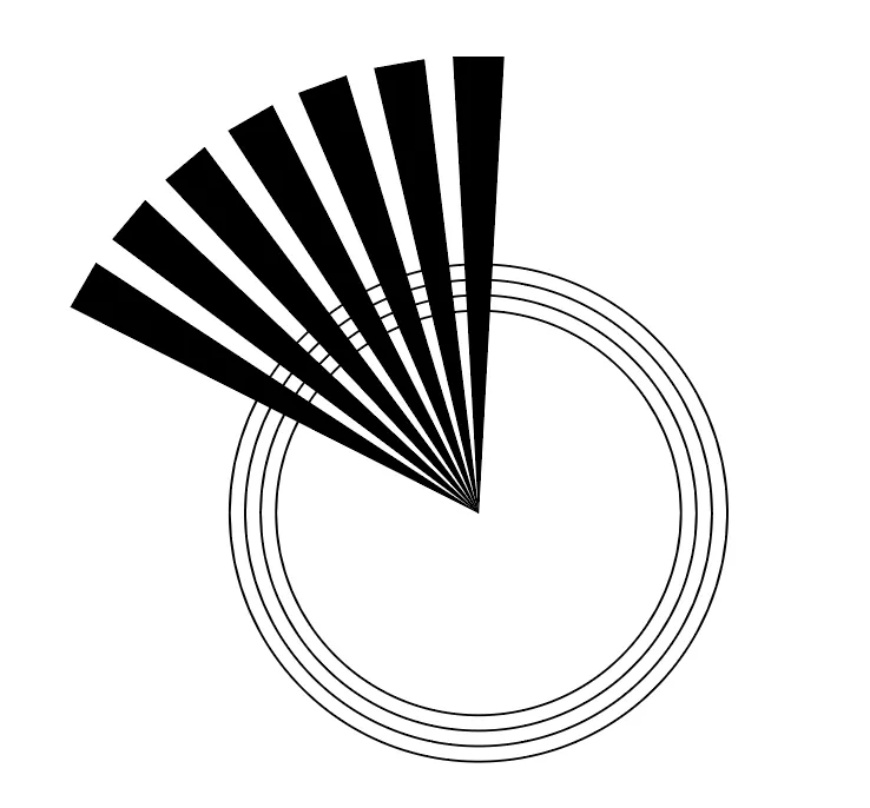
③选中所有图形,利用形状生成器工具(shift+M)按住alt键删除多余的三角形,看下动图操作。
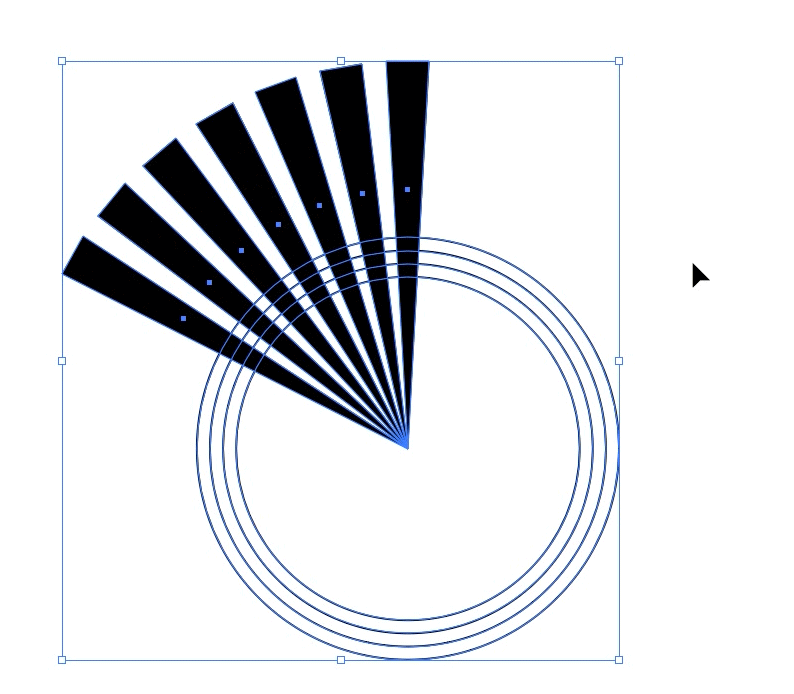
④将线条上多余的锚点全部删掉,方便后续操作,如下:
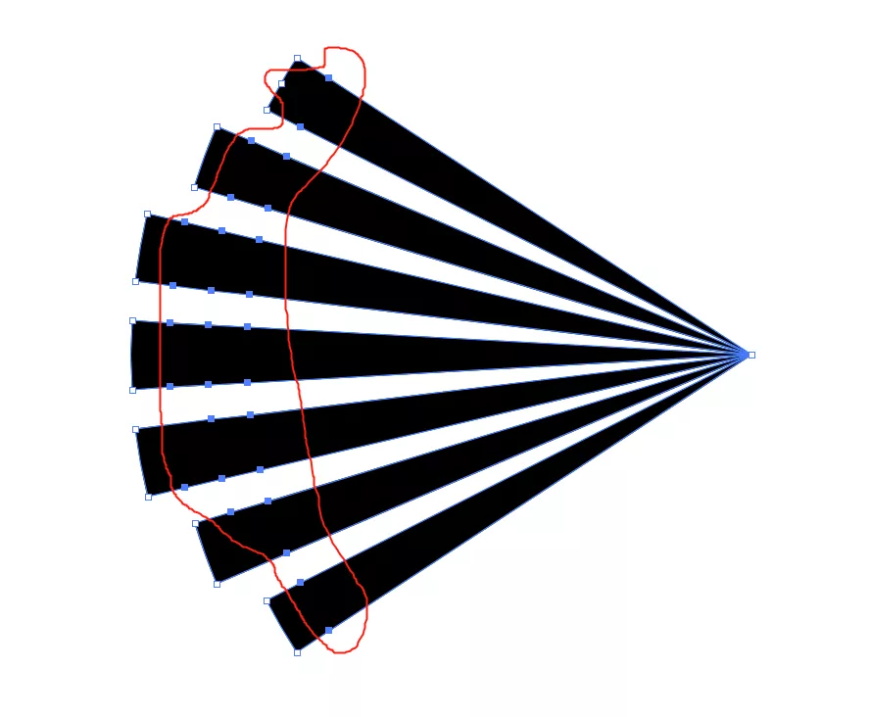
①将图形逆时针旋转 60°,然后 Ctrl+G 编组,效果如下:
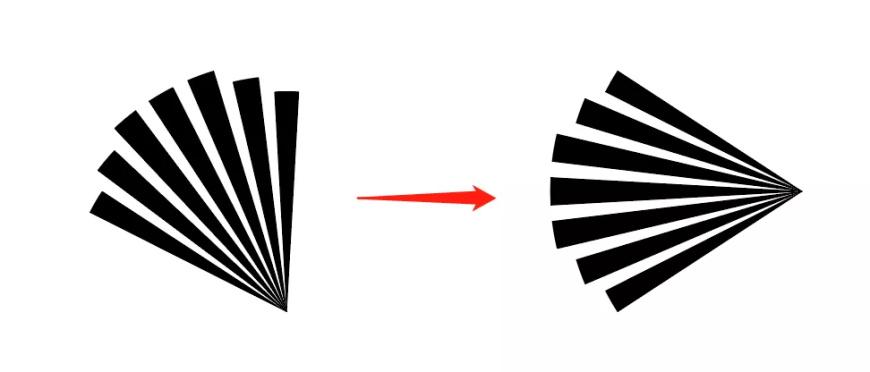
②执行效果-变形-弧形,参数如下:

③执行对象-扩展外观,并顺时针旋转30°,如下:
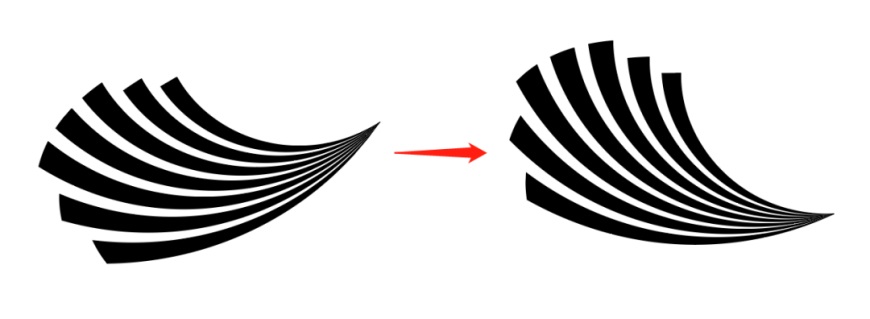
④目前的图形有些扁,我们可以将其适当拉高一些,右键-变换-缩放,参数如下:

⑤将线条上端导圆角并上色,如下:
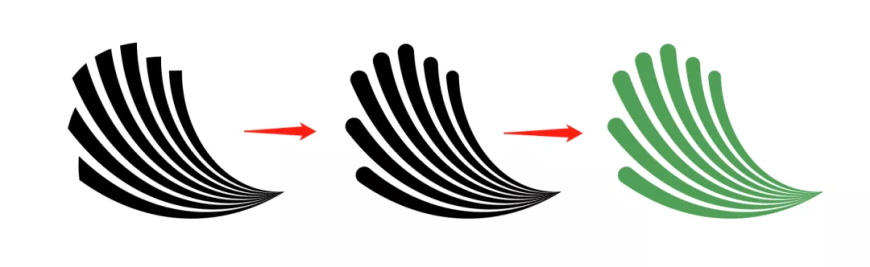
至此,绿色翅膀造型我们就做好了。
画出黄色翅膀并优化位置。
①将绿色翅膀复制一份,水平翻转并填充黄色,然后逆时针旋转20°,如下:
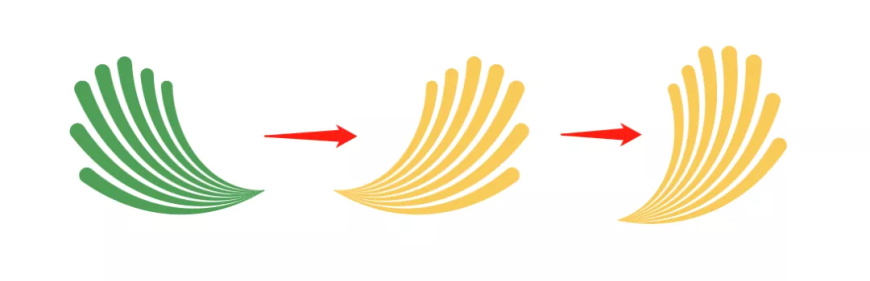
②将其等比缩小一些,并移到合适位置,要保证下图红圈处的锚点在黄翅膀的边上,且相交处的弧度要圆滑,如蓝线所示。
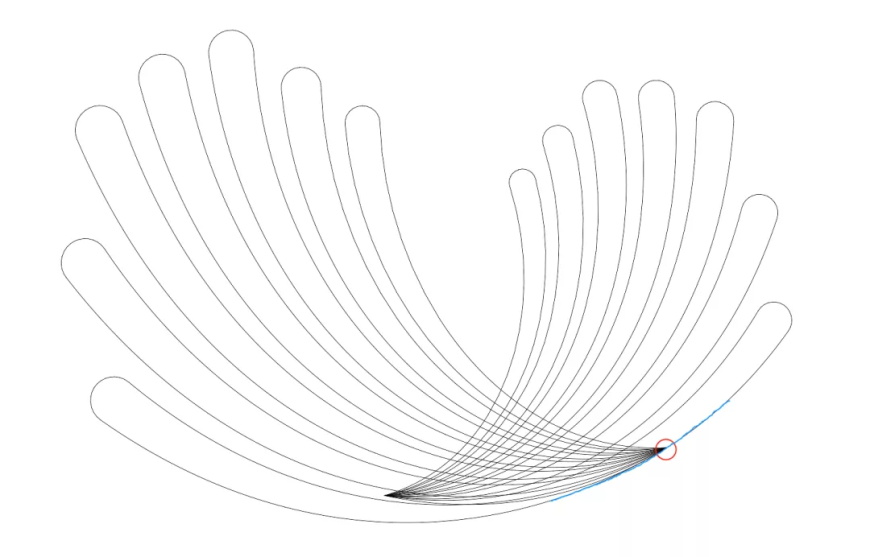
①以黄翅膀最左侧的弧度为参考,画一条线段,确保线段的锚点都位于绿翅膀的边上,方便后面做切割,如下。
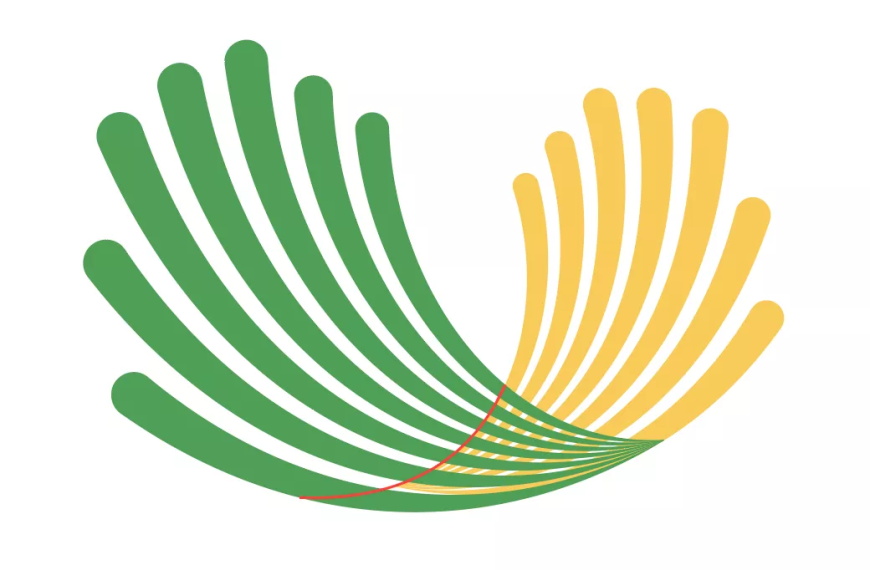
看下轮廓图。
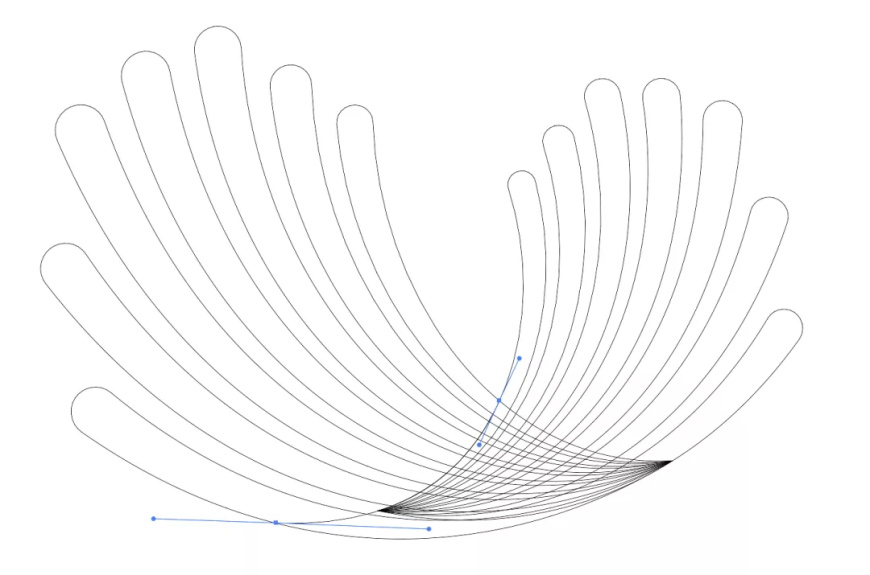
②删掉位于绿翅膀内部的黄翅膀,如下:
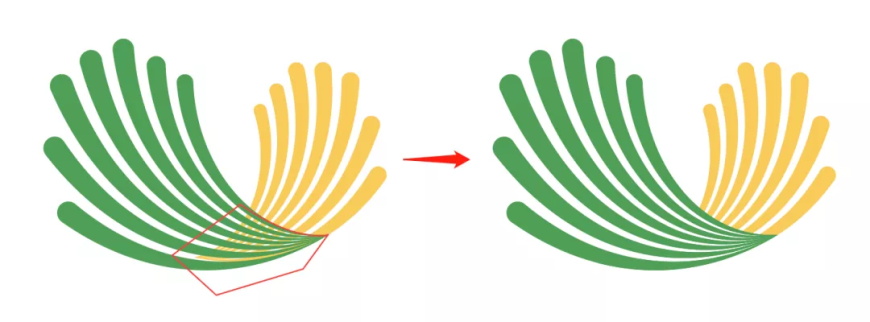
③将绿翅膀原位复制一份(ctrl+C,ctrl+F),选中第一步的红色线段和复制,执行路径查找器中的分割,将其切断,看下动图。
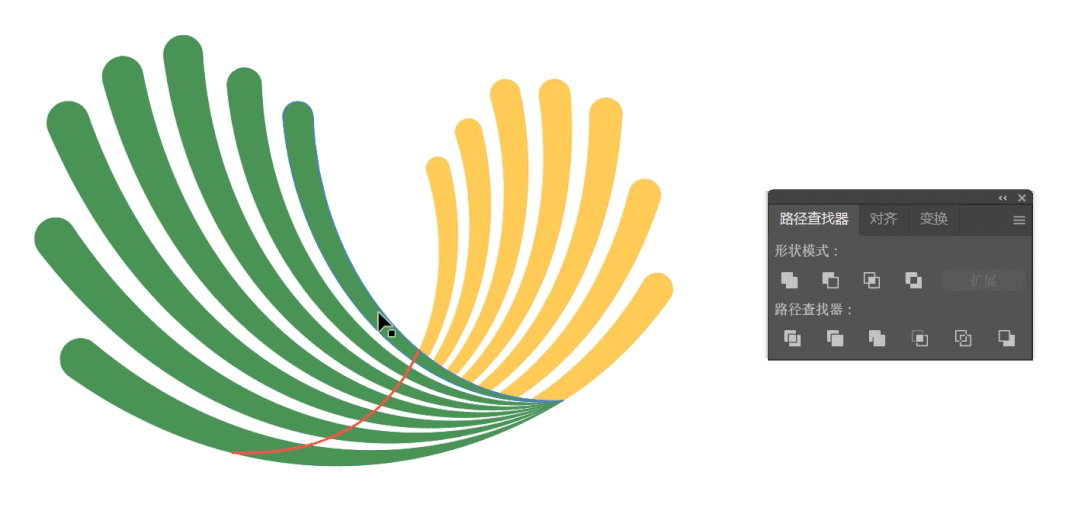
至此,两个翅膀和交集就全部做好了,剩下的就是上色了,翅膀部分用的是径向渐变,而交集部分是纯色填充,这没什么好讲的了。
如果你觉得交集的最右侧负空间有点儿多,如下:
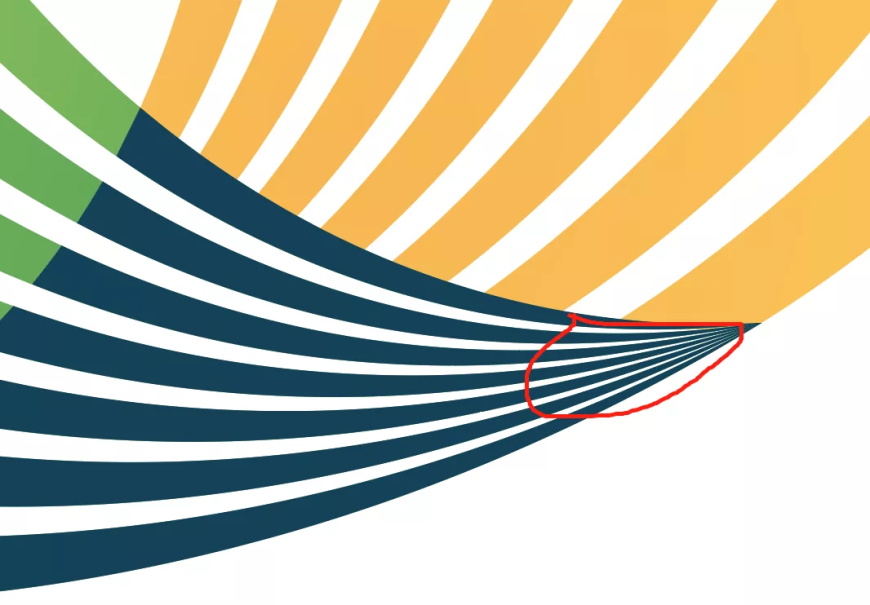
可以适当调整句柄,减小负空间,看下动图:
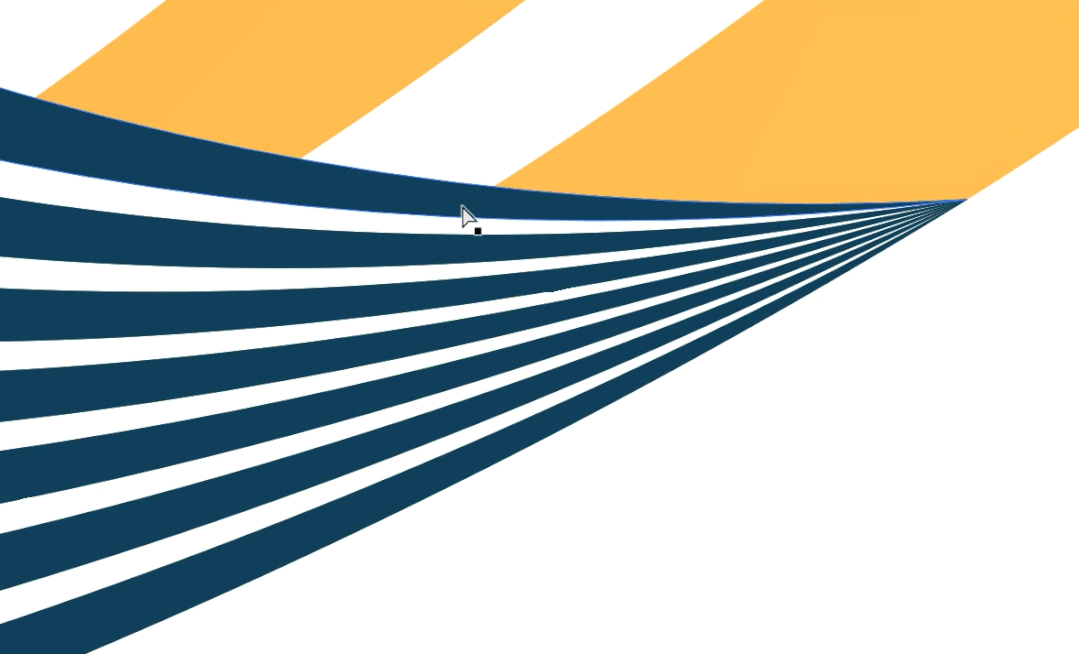
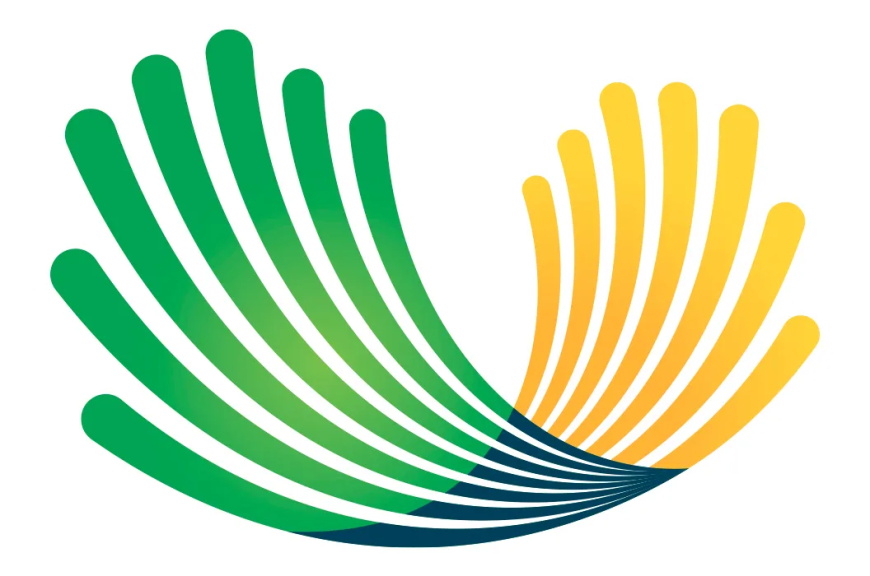
好啦,今天的小案例就讲到这里,大家周末愉快鸭~
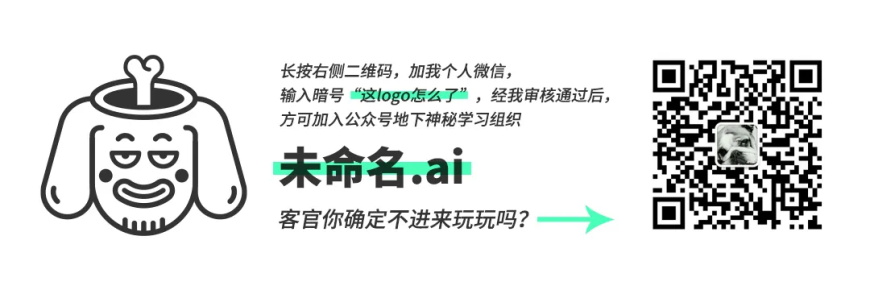
想要来「优优自学团」和500位小伙伴一起交流学习进步吗?
添加管理员微信:uisdc2 备注「优优自学团」(无备注不通过哦)
非特殊说明,本站 UiiiUiii.com 上的教程均由本站作者及学员原创或翻译,原作品版权归属原作者,转载请联系 @优优教程网 授权。
转载时请在文首注明,来源 UiiiUiii.com 及教程作者,并附本文链接。谢谢各位编辑同仁配合。UiiiUiii 保留追究相应责任的权利。









发表评论 已发布 2 条